Para configurar una regla de merchandising de VTEX Intelligent Search utilizando el Editor visual, sigue los pasos a continuación.
-
En el Admin VTEX, accede a Storefront, o ingresa **Storefront **en la barra de búsqueda.
-
En Intelligent Search, haz clic en Reglas de merchandising.
-
Haz clic en el botón
+ Agregar. -
Rellena los siguientes campos:
- Nombre de la regla: nombre de la regla de merchandising. Ejemplo: promocionar el producto A cuando el cliente busque "galletas de chocolate".
- Fecha de inicio (opcional): define la fecha a partir de la cual se aplicará la regla de merchandising. La fecha considera la zona horaria UTC-0.
- Fecha de fin (opcional): define la fecha en que la regla de merchandising dejará de aplicarse a las búsquedas de la tienda. La fecha considera la zona horaria UTC-0.
- Aplicar a los idiomas: idiomas en los que se aplicará la regla de merchandising. Campo solo disponible para tiendas que utilizan configuración multidioma (beta).
-
Haz clic en Editor visual. Para más información sobre cada editor, consulta Tipos de edición.
-
Haz clic en
Siguiente. -
Define al menos un término de búsqueda o filtro para aplicar la regla de merchandising:
- Para definir un término de búsqueda, ingresa el término en la barra de búsqueda (ítem II de la sección Acciones disponibles en el Editor visual).
- Si deseas crear un filtro para aplicar la regla de merchandising (ítem III de la sección Acciones disponibles en el Editor visual), sigue las instrucciones descritas en la sección Agregar filtros y condiciones.
-
Si lo deseas, realiza las acciones opcionales que se indican a continuación para personalizar los resultados de la búsqueda.
-
Definir cantidad de ítems por fila en los resultados de búsqueda.
-
Definir cantidad de ítems por página en los resultados de búsqueda.
-
Ocultar producto en los resultados de búsqueda.
-
Fijar producto, es decir, anclarlo en las primeras posiciones de los resultados de búsqueda.
-
Arrastrar el producto fijado a la posición deseada en los resultados de búsqueda.
-
Editar la configuración inicial de la regla de merchandising, que incluye el nombre de la regla, las fechas de inicio y fin y, si la tienda utiliza la Configuración multidioma (beta), los idiomas a los que se aplicará.
Más información sobre estas acciones en los puntos 4, 5, 6, 8, 9 y 11 de la sección Acciones disponibles en el Editor visual.
-
-
Haz clic en
Guardar.
Una vez guardados, los cambios en las reglas de merchandising tardan un promedio de dos minutos en actualizarse.
Acciones disponibles en el Editor visual
El Editor visual de reglas de merchandising de VTEX Intelligent Search permite realizar las acciones que se ilustran en la imagen siguiente:
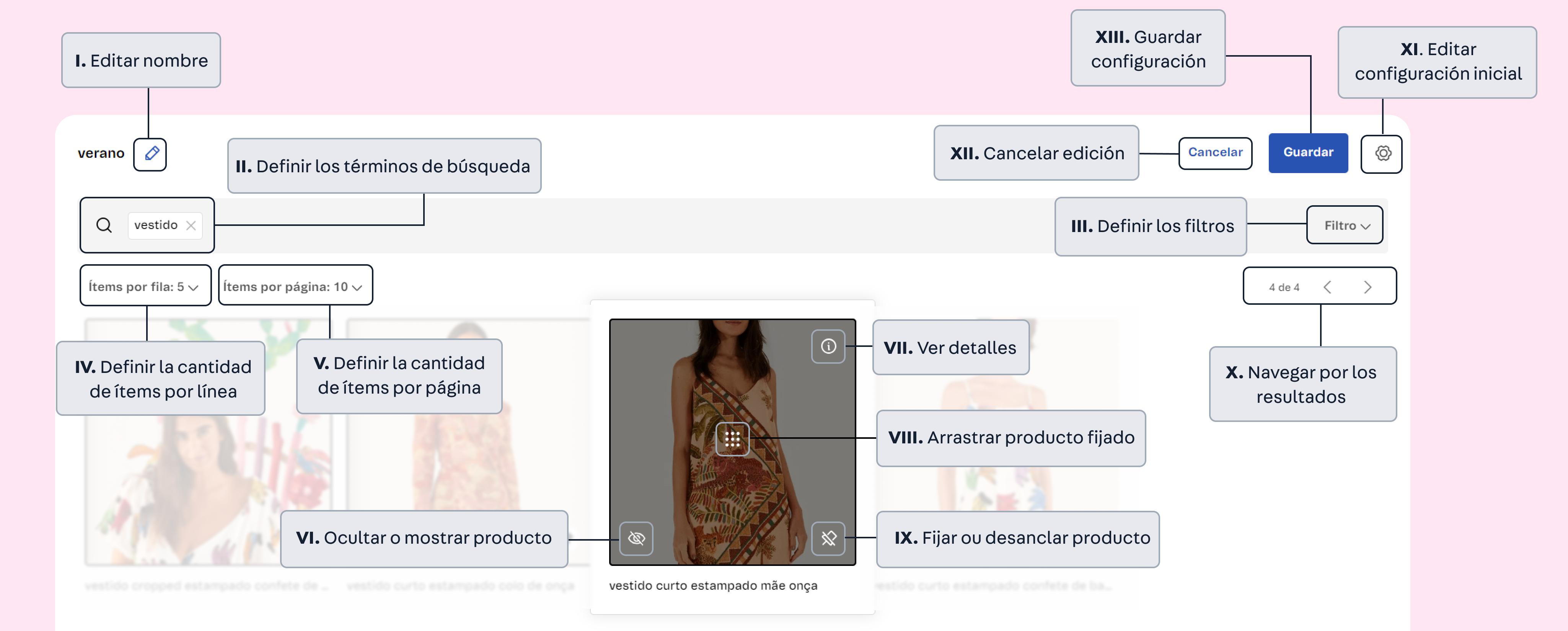
Agregar filtros y condiciones
El filtro es un atributo seleccionable predefinido que restringe los resultados de la búsqueda, por ejemplo, permite filtrar por todos los productos de una categoría o marca, entre otras condiciones. Puedes agregar una o más condiciones a un filtro, tal como se muestra a continuación.
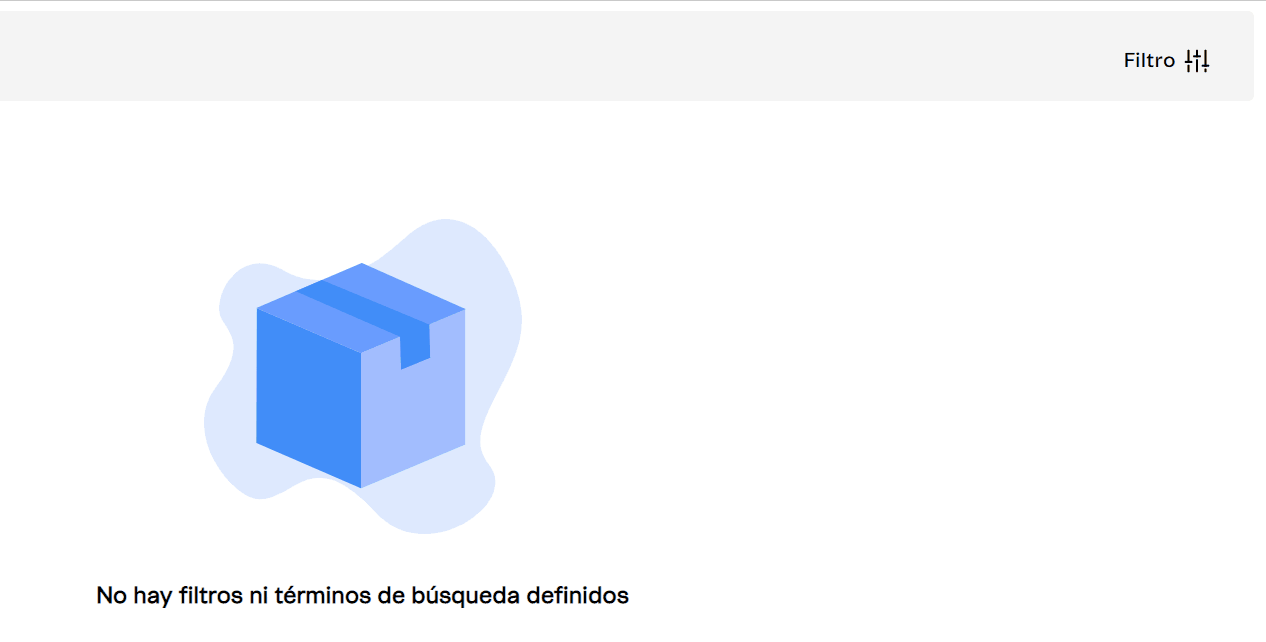
Si deseas agregar una condición en el Editor visual, sigue cada uno de los pasos que se indican a continuación.
- Haz clic en
Filtro. - Haz clic en
Agregar condición. - Rellena las condiciones que deseas crear. Las opciones disponibles se describen en Condiciones de las reglas de merchandising.
- Haz clic en
Guardar.
Las condiciones definidas pueden funcionar en forma conjunta (y) o alternativamente (o).
En el menú de cada una de las condiciones existentes, puedes Duplicar o Eliminar la condición. Si deseas desactivar todas las condiciones creadas, haz clic en Borrar filtros.